Hvordan sette opp Wi-Fi-tilkoblet Roomba

iRobot har noen forskjellige modeller av Roomba-støvsuger, men Wi-Fi-tilkoblede Roombas er definitivt noe av det mest praktiske. Du kan starte eller planlegge rengjøringsjobber fra telefonen din, ring Roomba fra telefonen din hvis du ikke finner den, og til og med begynne å rengjøre ved hjelp av Alexa eller Google Assistant. Hvis du bare har et Wi-Fi-kompatibelt Roomba, kan du gjøre det.
For å komme i gang, last ned iRobot HOME-appen for iOS eller Android. Når du åpner appen først, velg land og språk, og klikk deretter Godta vilkår.
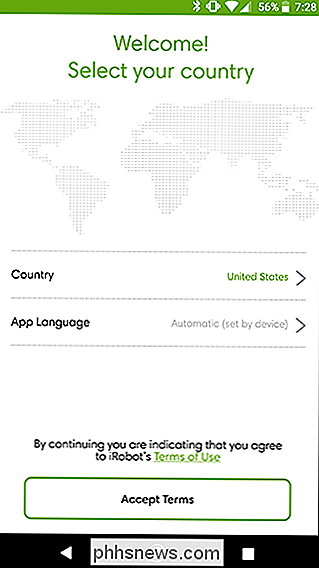
Deretter må du enten opprette eller logge på Roomba-kontoen din. Hvis du har en eksisterende konto, klikker du på "Logg inn." Hvis du ikke gjør det, klikker du på "Opprett konto."

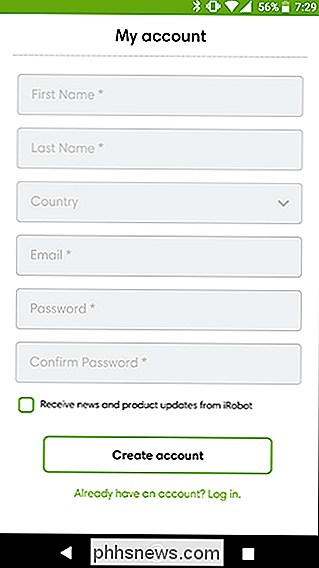
På den neste skjermen klikker du på typen enhet du har. Hvis det er noen modell av støvsugerrobot, velg Roomba. Hvis du har en Braava Jet mopping robot, trykker du på det nedenfor. Etter dette klikker du på Sett opp en ny Roomba.
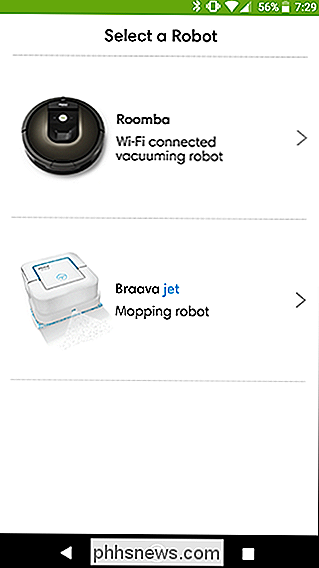
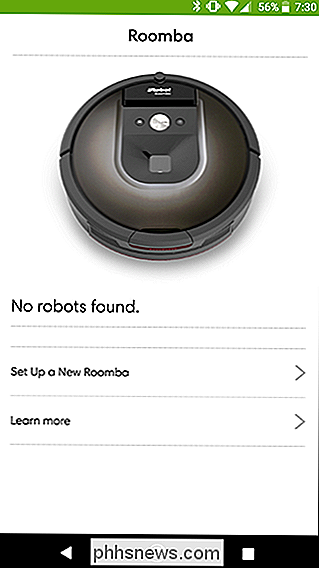
På dette tidspunktet går appen gjennom noen grunnleggende oppsettstrinn i hjemmet ditt. Finn først dokkingstasjonen som fulgte med Roombaen din, og koble den inn i veggen. Plasser stasjonen flush mot en vegg på et sted der Roomba lett kan komme seg til det, og hold veien til den klar.
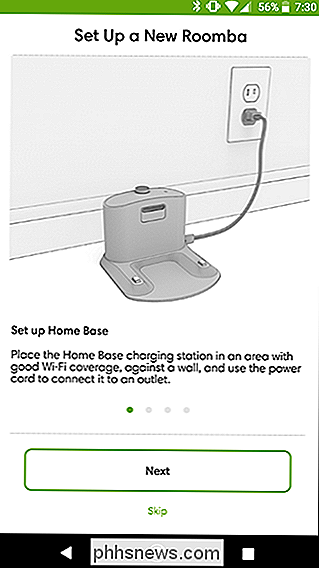
Neste, snu du Roomba og fjern eventuelle plastfliker eller innpakning.
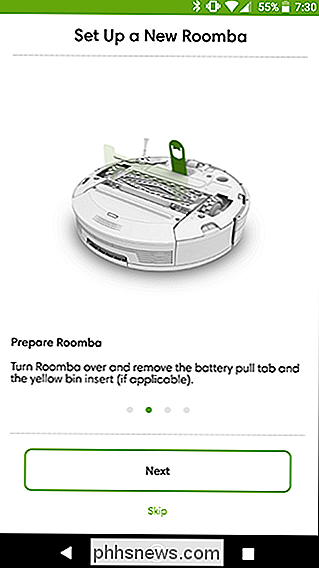
Sett deretter inn din Roomba på dockestasjonen for å lade. Det må betale for noen timer før første gang. Du kan fortsette installasjonsprosessen på telefonen din mens Roomba belastes.
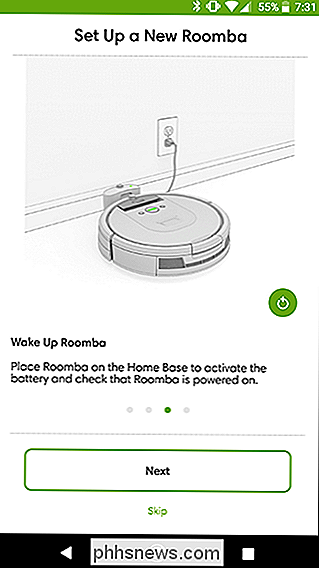
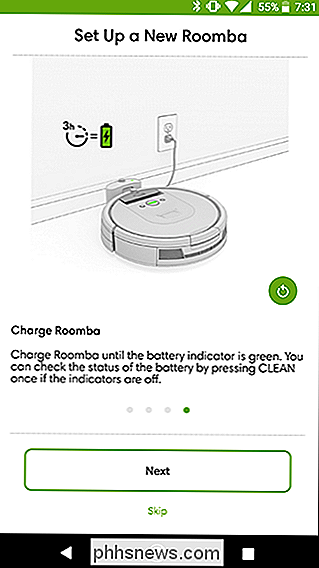
Tilbake på telefonen din, vil appen koble Roomba til Wi-Fi-nettverket telefonen din er koblet til. Merk at hvis du ikke er i ditt eget Wi-Fi-nettverk, må du bytte til det før du kan fortsette. Trykk på Fortsett, og skriv inn ditt Wi-Fi-nettverks passord og trykk Fortsett.
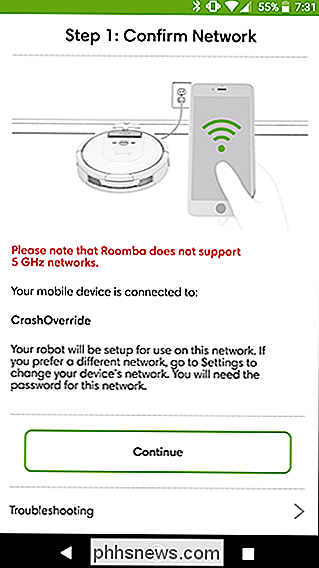
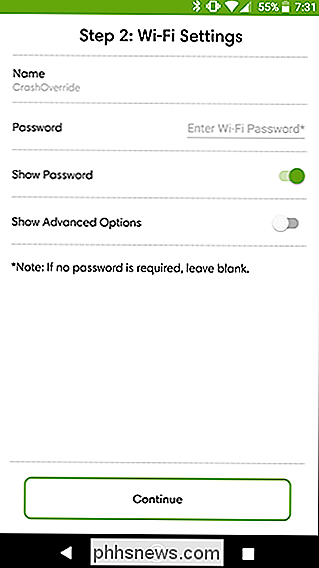
På Roomba i seg trykker du på og holder nede knappene med målikonet og hjemmeikonet til Roomba gir en tone. Ditt vakuum vil ta et øyeblikk for å koble til Wi-Fi-nettverket ditt. Når det er gjort, bør du se en skjerm som den til høyre.
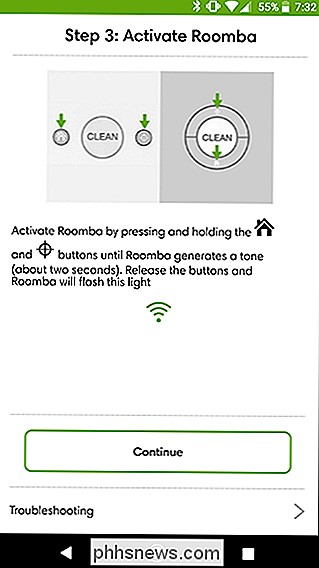
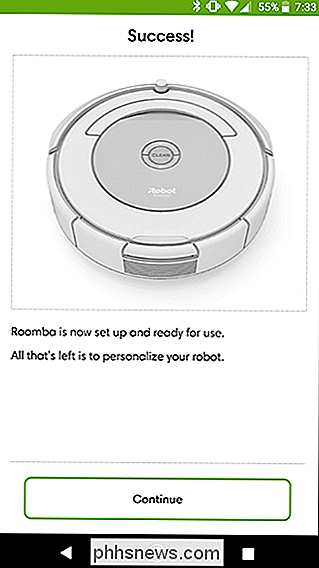
På neste skjermbilde kan du antropomorphere støvsugeren din ved å gi den et navn og til og med bekrefte sin "bursdag". Gratulerer med dagen, lille kompis.
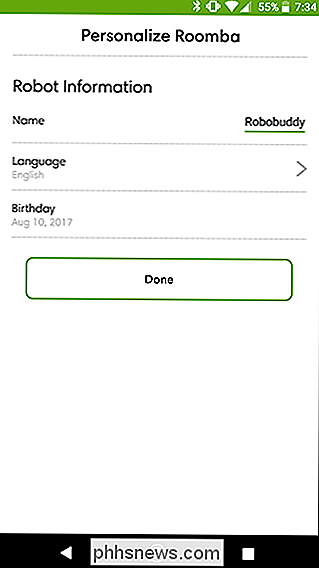
Etter at en kort video spiller som introduserer deg til Roomba, vil du bli droppet inn på hovedskjermen til appen. Du kan trykke på den store sirkulære "Clean" -knappen for å starte en rengjøringsjobb nå (selv om du bør vente en stund for å la vakuumladningen), eller trykk på midtknappen langs bunnen av skjermen for å planlegge opp til daglig rengjøring.

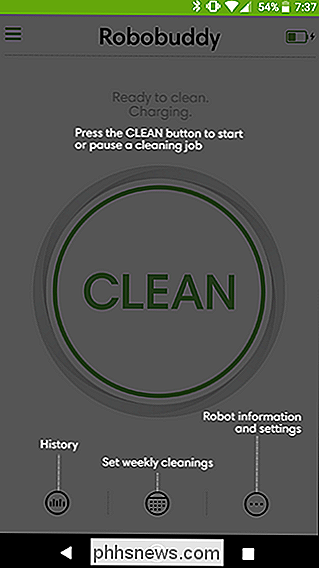
Roomba kan kjøre det meste uten tilsyn, men husk at du fortsatt må velge ting og holde gulvene mest klart hvis du vil at den skal rengjøres effektivt. Vakuumet vil gå rundt de fleste rotene (så lenge det ikke kan passe under Roomba seg selv), men det vil bli et annet sted, roboten din kan ikke rense. Mens Roomba lades, er det godt å rydde opp rommene som boten din vil støvsuge.

Forskjellige typer stående skrivebord (og som du bør bruke)
Dommen er fortsatt ute om stående skrivebord, som en bekreftet ting , egentlig er bedre for du i det lange løp. Som noen med noen ganske alvorlige problemer med meg selv, sverger jeg ved dem, og jeg har gjort mye forskning på de beste alternativene, både ergonomisk og budsjettmessig. La oss ta en titt, skal vi?

Hvordan fungerer "Surround" lydbjelker?
Ideen bak en vanlig surround-lydoppsett er enkel: høyttalerne omgir deg, og dermed gjør lyden også. Men en ny generasjon lydstenger, alt-i-ett-enhetene som sitter under TV-en din, og huser flere drivere i et horisontalt oppsett, hevder også å ha surroundlydfunksjoner. Hvordan kan det være mulig hvis den eneste høyttaleren er rett foran deg?



